

当前位置:深度技术系统 > 教程资讯 > Windows10教程 >
发布时间:2020-12-25源自:深度系统 作者:深度技术阅读( )
有深度技术的用户,在使用windows10专业版系统的时候,想要连接蓝牙音箱却遇到显示“无法找到蓝牙音箱”的问题,下文中深度小编给大家带来详细的图文教程。
具体解决方法如下:
第一种方法、
1.右键【开始】,点击【计算机管理】;
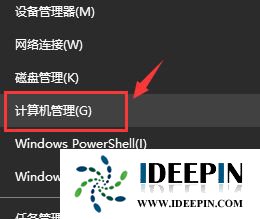
2.打开【设备管理器】,点击【蓝牙】,会出现三个部分,就是驱动程序;
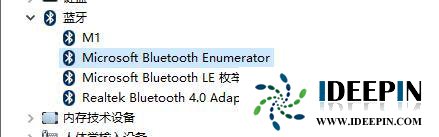
3.点击【更新驱动】;
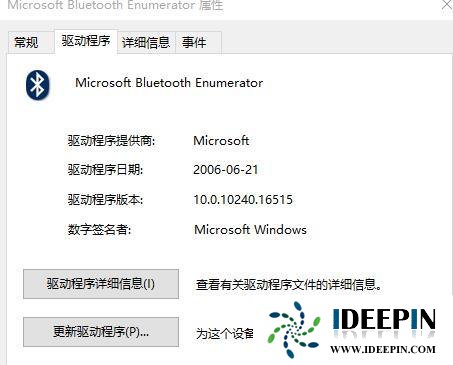
4.更新了3个后,再去搜索设备,完美解决。
第二种方法、
1.鼠标右击电脑左下角【开始】,点击【设备管理器】;
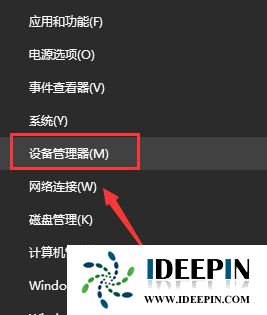
2.找到蓝牙设备图标,点开,点击下图框出来的蓝牙驱动;
鼠标右键选择【更新驱动程序】,如果是你电脑的蓝牙驱动问题,系统会自动帮你更新到最新的驱动;
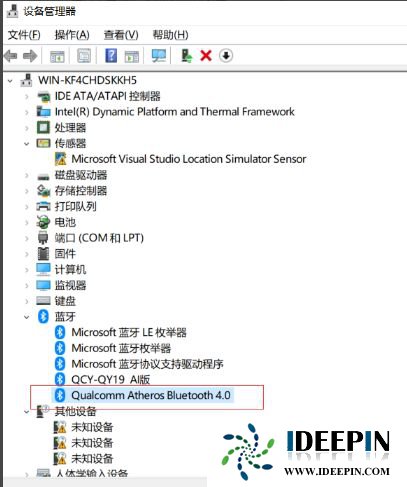
3.驱动更新完之后,快捷键【Win】+【i】打开【设置】。找到【设备】,点开;
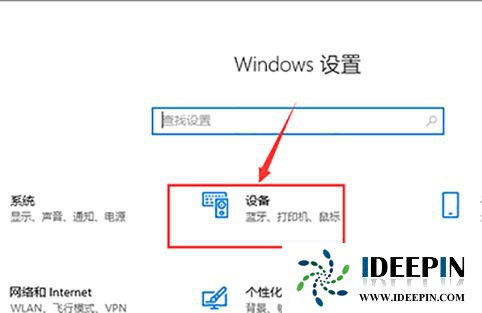
5.找到【蓝牙设置】,重新对蓝牙音箱进行搜索,即可搜出你的设备来了。
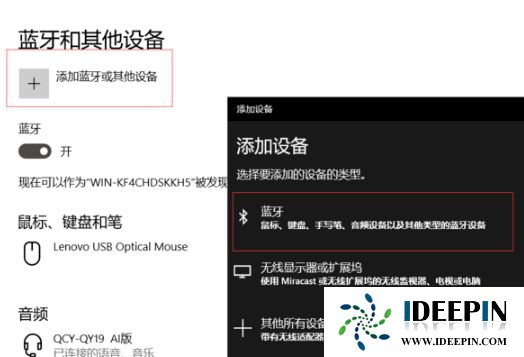
以上是关于windows10专业版电脑显示无法找到蓝牙音箱的解决方法,希望对大家有所帮助。欢迎关注深度技术系统!
以上文章内容由深度系统(http://www.ideepin.com)收集整理分享,转载请注明出处!

win10打开疑难解答出现服务注册丢失或
有深度之家的用户说win10系统出现无法正常更新,选择使用疑难解答来修复此问题的时候,而在...
深度技术xp系统取消开机密码的设置方
深度技术xp系统取消开机密码的设置方法 ...
win10专业版打开软件分辨率异常不匹配
如今的市场上win10系统的普及越来越高,使用win10专业版的用户占比越来越多,有深度技术用户...
windows10专业版电脑开机黑屏只有鼠标
有一位深度技术系统用户,在windows10专业版中打开电脑开机出现欢迎界面后出现黑屏只有鼠标...
深度Win7旗舰版中xps转换pdf文件的方法
在日常工作中,有深度win7旗舰版的小伙伴会经常收到xps格式的文件,但收到这类文件都是无法...